Med Windows 8 har Microsoft integrerat den robusta och välkända Hyper-V-funktionen i klientsystemet. I enkla ord har Microsoft introducerat denna Windows Server OS-teknik i det nyligen släppta Windows 8-klient-OS.

Client Hyper-V är en flexibel, robust och högpresterande klientvirtualiseringsteknik som låter dig köra flera operativsysteminstanser samtidigt på sin Windows 8-dator. I enkla ord, om din upplaga av Windows 8 och PC stöder Hyper-V, behöver du inte tredjeparts virtualiseringslösningar som VMware och VirtualBox för att köra virtuella maskiner på din Windows 8-dator.
Hyper-V ger en miljö som du kan använda för att skapa och hantera virtuella maskiner och deras resurser. Varje virtuell maskin är ett isolerat, virtualiserat datorsystem som kör sitt eget operativsystem. Detta låter dig köra flera operativsystem samtidigt.
Hyper-V-hårdvarukrav:
# 64-bitars system som har Second Level Address Translation (SLAT)
# En 64-bitarsversion av Windows 8 OS
# 4 GB RAM
Om du kör en x64-version av Windows 8 och ser fram emot att aktivera Hyper-V-funktionen, gör du så här:
Steg 1: Öppna Kör dialogrutan med hjälp av Windows + R- tangenterna. Skriv in appwiz.cpl i dialogrutan Kör och tryck på enter-tangenten för att starta Program och funktioner.
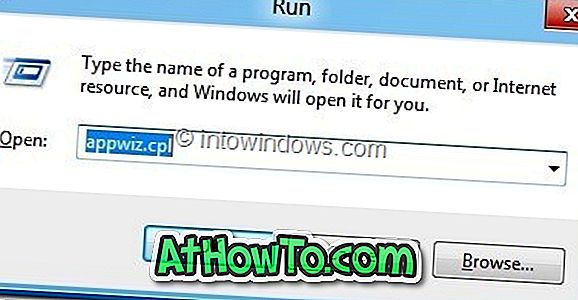
Steg 2: I den vänstra rutan, klicka på Slå på Windows-funktioner på eller av .
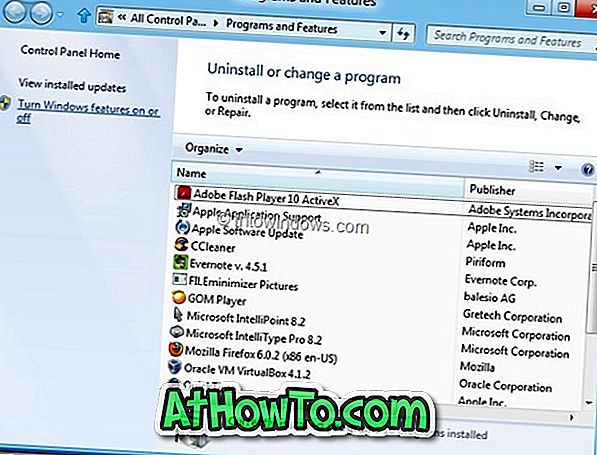
Steg 3: När dialogrutan Windows-funktioner öppnas väljer du Hyper-V och markerar kryssrutan. Klicka på Ok- knappen. Windows kommer att börja göra nödvändiga ändringar som krävs för att aktivera funktionen.
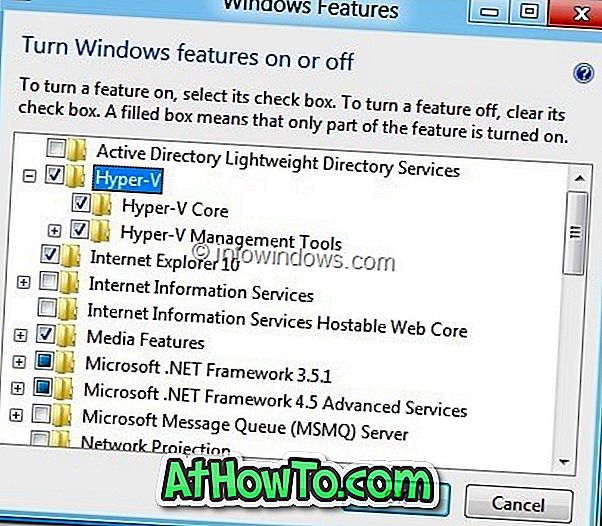
Steg 4: Efter att ha gjort nödvändiga ändringar kommer du att bli ombedd att starta om datorn. Klicka på knappen Starta om nu för att starta om datorn. Om du befinner dig i mitten av något viktigt arbete, klicka på Starta om senare knapp.
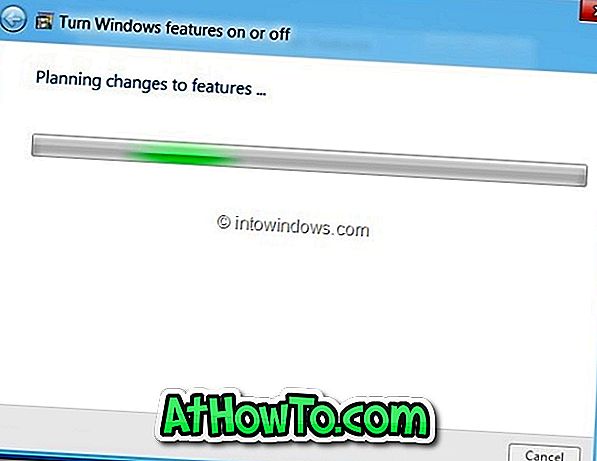
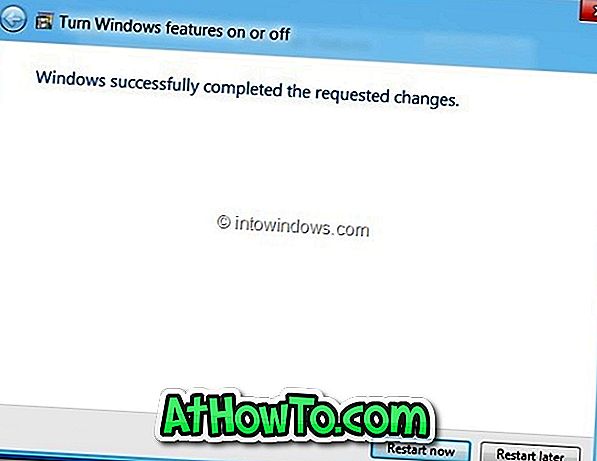
Steg 5: Efter omstart av systemet, skriv Hyper-V i Start-skärmen för att se den nyaktiverade funktionen i Windows 8.














